Samsung SYNCMASTER 940NW, SYNCMASTER 740NW User Manual [pt]
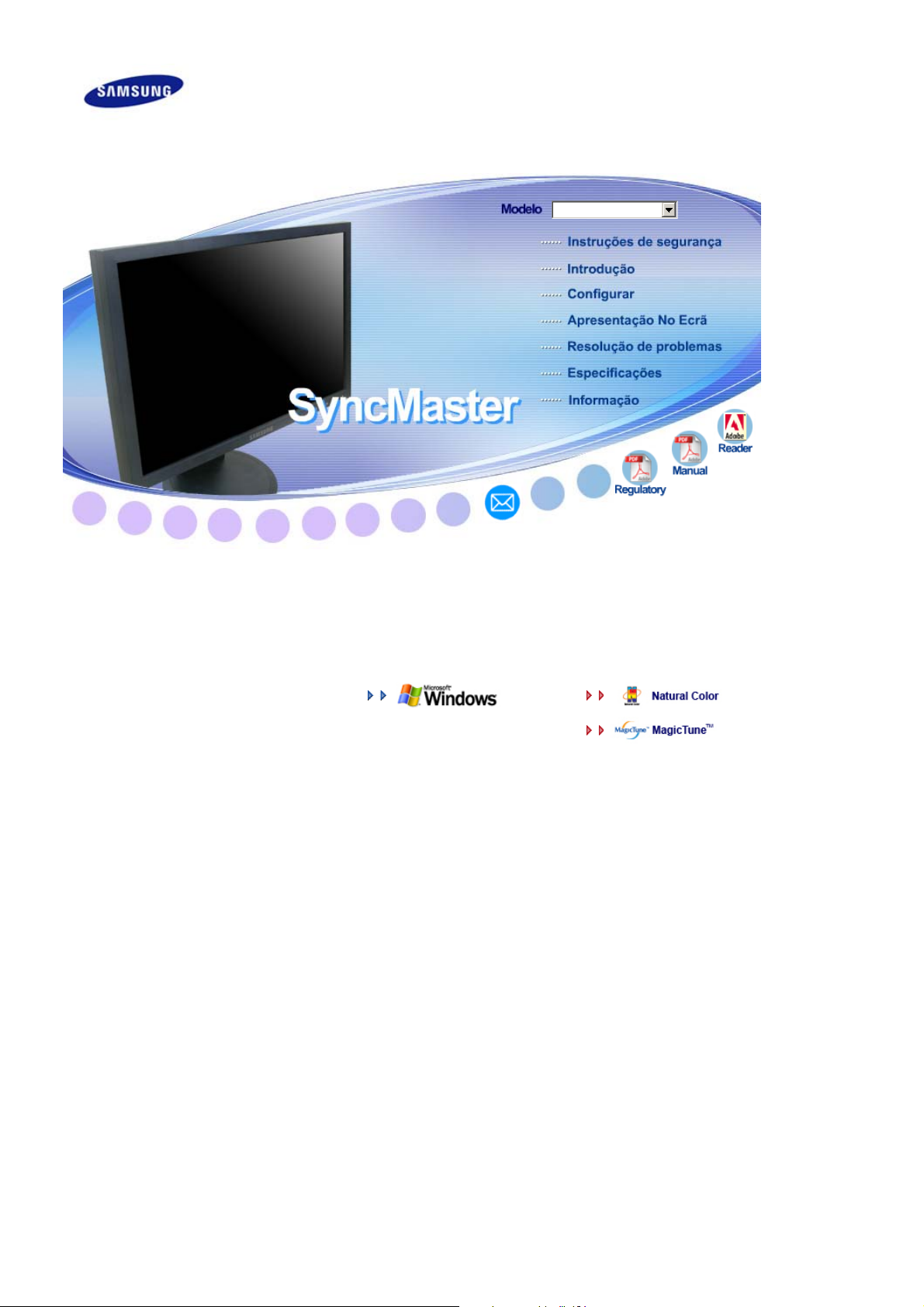
Instalação do controlador Instalação do programa
SyncMaster 740NW / 940 NW

Notacional
A
O não cumprimento das indicações que acompanham este símbolo pode resultar em danos
corporais ou danos no equipamento.
Proibido É importante ler e compreender
Não desmonte Desligue a ficha da tomada
Não toque Ligação de terra para evitar choque eléctrico
Alimentação
Quando não for utilizado durante largos períodos de tempo, defina o seu PC para
DPMS. Se utiliza uma protecção de ecrã, defina-o com o modo de ecrã activo.
s imagens aqui apresentadas são apenas para referência e não se aplicam em todos os casos (ou países).
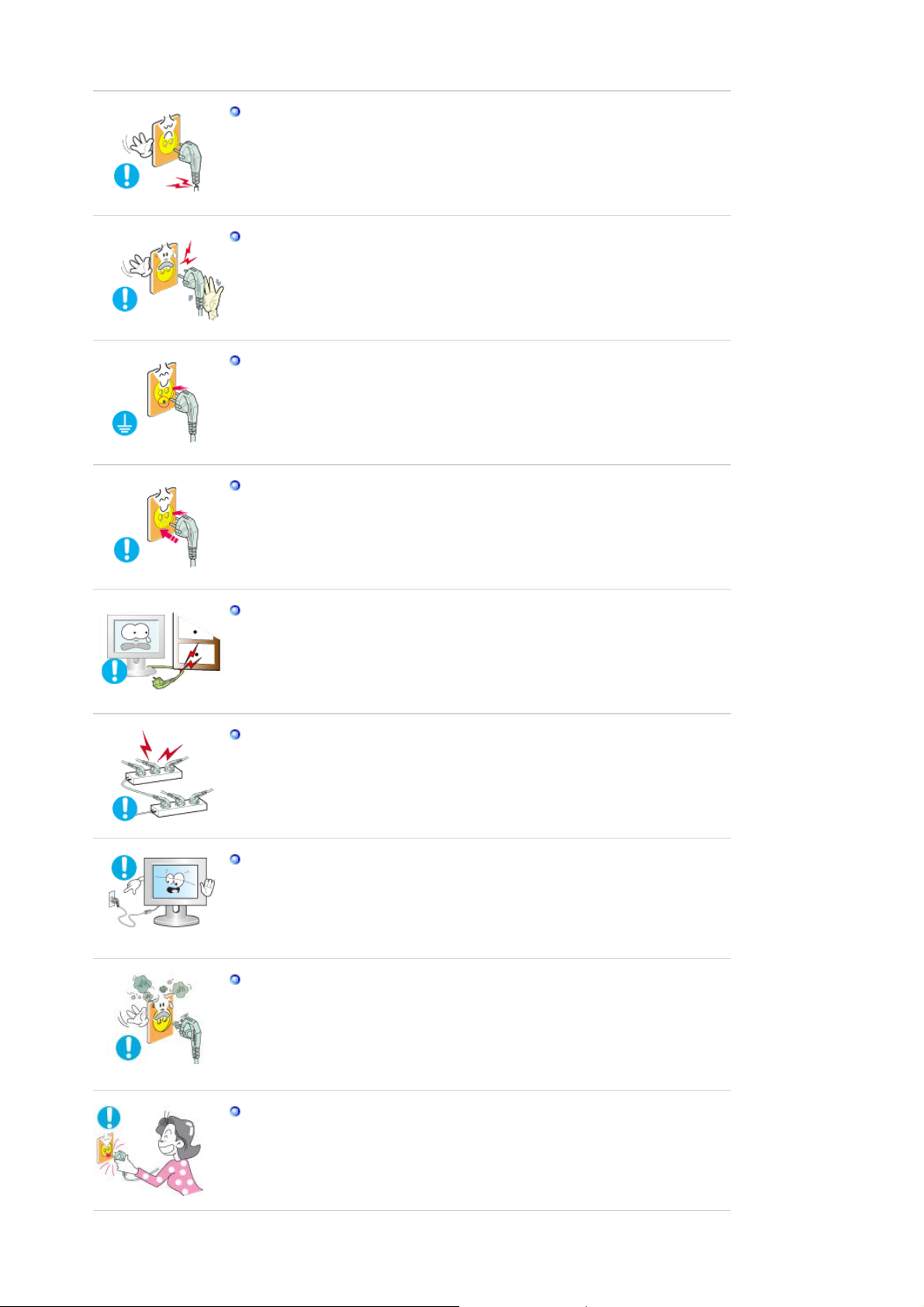
Não utilize uma ficha danificada ou solta.
z
Pode provocar choque eléctrico ou incêndio.
Não retire a ficha pelo cabo nem toque na mesma com as mãos molhadas.
z
Pode provocar choque eléctrico ou incêndio.
Utilize uma ficha e uma tomada devidamente ligadas à terra.
z
Uma ligação de terra deficiente pode causar choque eléctrico ou danos no
equipamento. (Só equipamento de classe 1.)
Introduza bem a ficha para que não se desligue.
z
Uma má ligação pode provocar um incêndio.
Não dobre excessivamente a ficha ou o cabo nem coloque objectos pesados
sobre os mesmos, pois poderá resultar em danos.
z
O não cumprimento desta instrução pode causar choque eléctrico ou incêndio.
Não ligue demasiadas extensões ou fichas a uma tomada.
z
Pode provocar um incêndio.
Não desligue o cabo de alimentação com o monitor ligado.
z
Pode ocorrer um pico de tensão e danificar o monitor.
Não utilize o cabo de alimentação se o respectivo conector ou a ficha estiver
sujo de pó.
z
Se o conector ou a ficha do cabo de alimentação estiver sujo de pó, limpe-o
com um pano seco.
z
Se utilizar o cabo de alimentação com a ficha ou conector sujo de pó, pode
apanhar um choque eléctrico ou provocar um incêndio.
Deve puxar a ficha da tomada para desligar o aparelho da corrente, de forma a
deixar a ficha pronta a ser utilizada.
z
O não cumprimento desta instrução pode causar choque eléctrico ou incêndio.
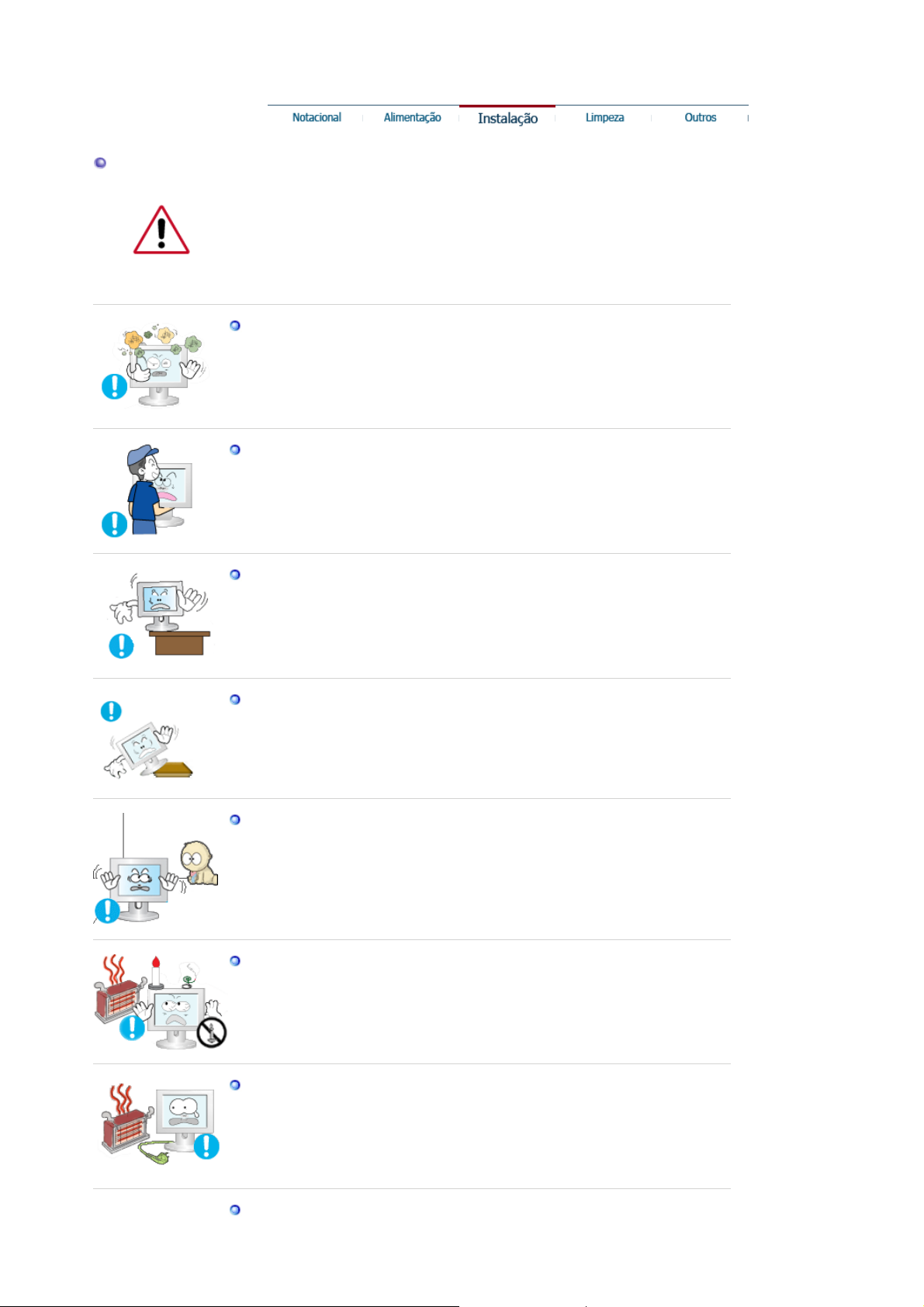
Instalação
Contacte o centro autorizado de assistência técnica quando instalar o monitor em locais
sujeitos a poeiras excessivas, locais sujeitos a temperaturas altas ou baixas, locais
onde se utilizem substâncias químicas e locais onde o monitor esteja a funcionar 24
horas por dia como em aeroportos, estações de comboio, etc.
Se não o fizer, pode provocar sérios danos no monitor.
Coloque o monitor num local com pouca humidade e o mínimo de pó.
z
Caso contrário, pode provocar choque eléctrico ou incêndio no interior do
monitor.
Não deixe cair o monitor ao mudá-lo de local.
z
Pode causar danos materiais ou corporais.
Instale a base do monitor numa estante ou prateleira de maneira a que a
respectiva extremidade não fique avançada relativamente à estante ou à
prateleira.
z
Se deixar cair o produto pode danificá-lo ou magoar-se.
Não coloque o produto numa superfície instável ou de pequenas dimensões.
z
Coloque o produto numa superfície uniforme e estável; se não o fizer, o
produto pode cair e ferir alguém de passagem, especialmente crianças.
Não deixe o produto no chão.
z
Alguém, especialmente uma criança, pode tropeçar nele.
PARA EVITAR O ALASTRAR DE UM INCÊNDIO, MANTENHA SEMPRE AS
VELAS OU OUTRO TIPO DE CHAMA LONGE DESTE PRODUTO
z
Caso contrário, pode ocorrer um incêndio.
Afaste o cabo de alimentação de qualquer aparelho de aquecimento.
z
Se o revestimento do cabo de alimentação derreter, pode apanhar um choque
eléctrico ou provocar um incêndio.
Não instale o produto em locais com condições de ventilação inadequadas
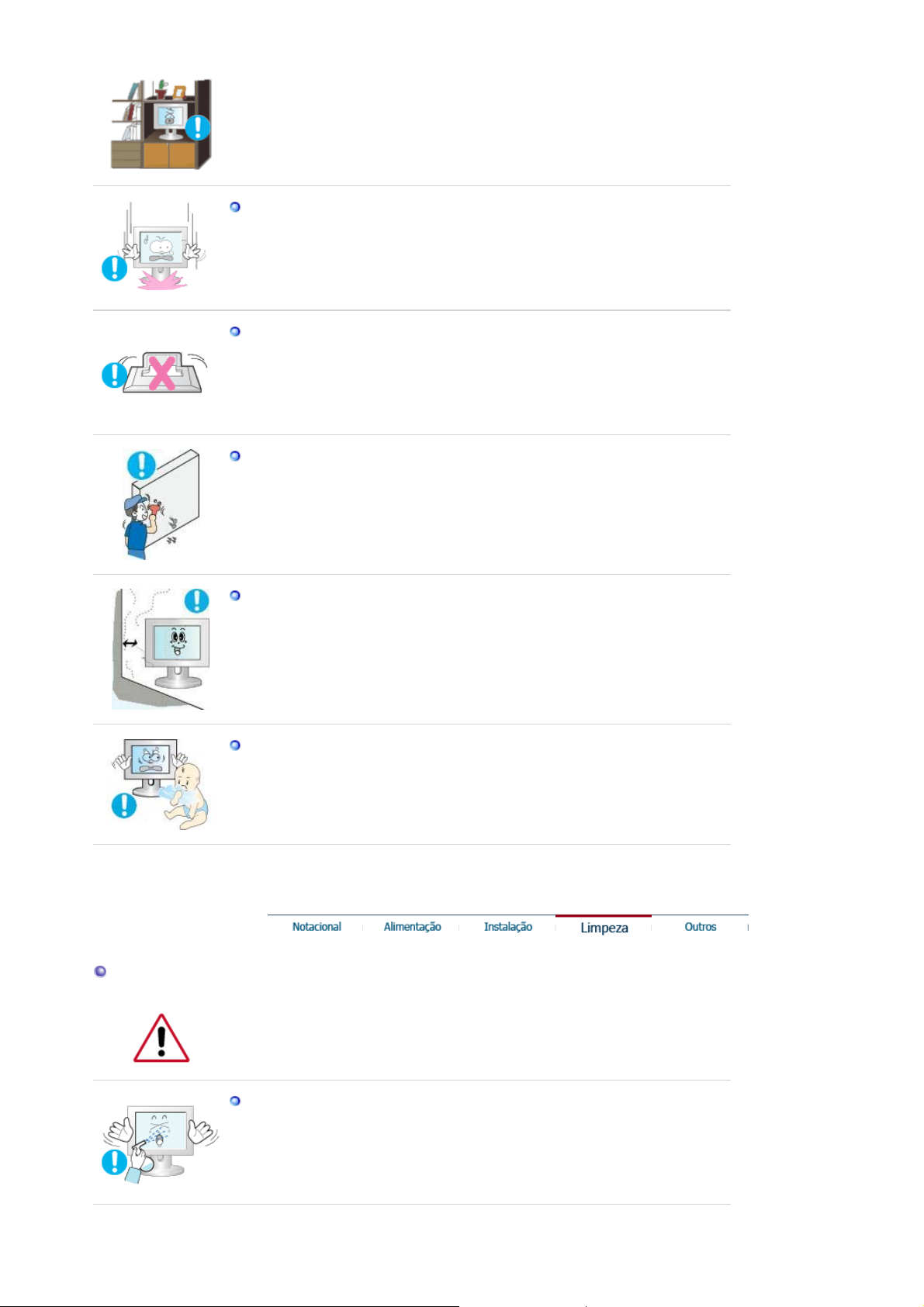
como, por exemplo, uma estante, um armário, etc.
z
Qualquer aumento de temperatura no interior do produto pode provocar um
incêndio.
Pouse o monitor com cuidado.
z
Pode estar danificado ou partido.
Não coloque o monitor com o ecrã virado para baixo.
z
A superfície do tubo de raios catódicos (TFT-LCD) pode estar danificada.
A instalação de um suporte de parede tem de ser efectuada por um
profissional qualificado.
z
A instalação levada a cabo por pessoal não qualificado pode resultar em
lesões.
z
Utilize sempre o dispositivo de montagem especificado no manual do
proprietário.
Quando instalar o produto, mantenha-o afastado da parede (mais de 10 cm)
para que a ventilação se faça de forma adequada.
Limpeza
z
Uma ventilação inadequada pode provocar o sobreaquecimento do produto,
reduzindo a vida útil dos respectivos componentes e prejudicando o seu
desempenho.
Mantenha os materiais de protecção de plástico da embalagem fora do alcance
de crianças.
z
Os materiais de protecção de plástico da embalagem podem causar asfixia se
forem engolidos por crianças.
Quando limpar a caixa do monitor ou a superfície do tubo de raios catódicos (TFT-LCD),
utilize um pano macio ligeiramente húmido.
Não pulverize o detergente directamente no monitor.
z
Pode causar danos, choque eléctrico ou incêndio.
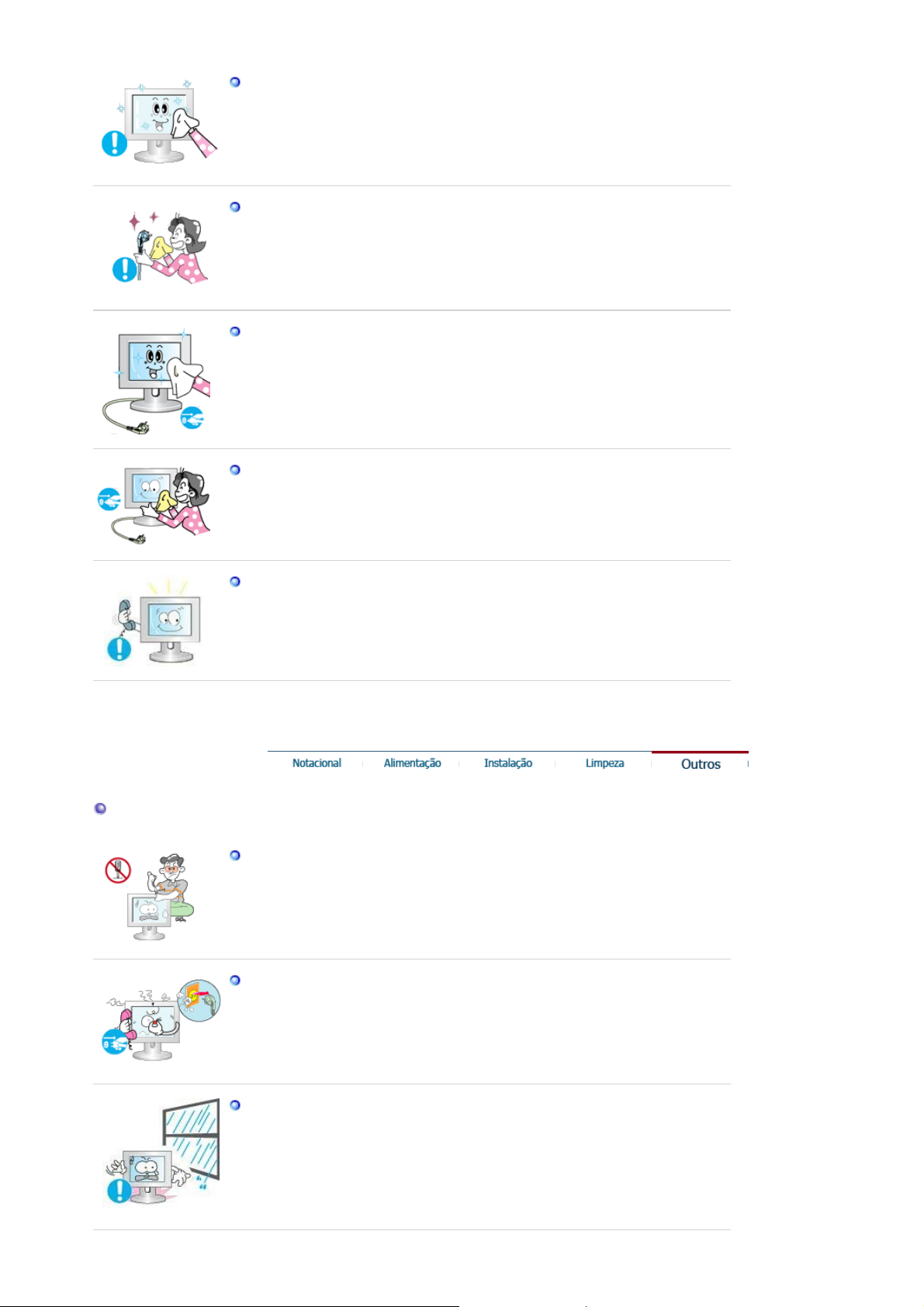
Utilize o detergente recomendado com um pano macio.
Se o conector entre a ficha e o pino estiver com poeira ou sujo, limpe-o
correctamente com um pano seco.
z
Um conector sujo pode causar choque eléctrico ou incêndio.
Desligue o cabo de alimentação da tomada antes de limpar o produto.
z
Caso contrário, pode apanhar um choque eléctrico ou provocar um incêndio.
Desligue o cabo de alimentação da tomada e utilize um pano seco e macio para
limpar o produto.
z
Não utilize quaisquer produtos químicos como cera, benzina, álcool, diluentes,
insecticida, ambientador, lubrificante ou detergente.
Contacte um Centro de Assistência ou Centro de Clientes para fins de limpeza
interior uma vez por ano.
Outros
z
Mantenha o interior do produto limpo. A poeira acumulada no interior durante
um longo período de tempo pode provocar mau funcionamento ou um
incêndio.
Não retire a tampa frontal (ou posterior).
z
Pode provocar choque eléctrico ou incêndio.
z
As reparações devem ser realizadas por técnicos qualificados.
Se o monitor não estiver a funcionar normalmente - em particular, se emitir
sons ou odores estranhos - desligue-o imediatamente e contacte um
representante autorizado ou centro de assistência.
z
Esta situação pode causar choque eléctrico ou incêndio.
Afaste o produto de locais expostos a óleo, fumo ou humidade; não instale o
produto no interior de um automóvel.
z
Isso poderá provocar um mau funcionamento, choque eléctrico ou um
incêndio.
z
De modo especial, evite utilizar o monitor perto de água ou no exterior, onde
poderá estar exposto a neve ou chuva.
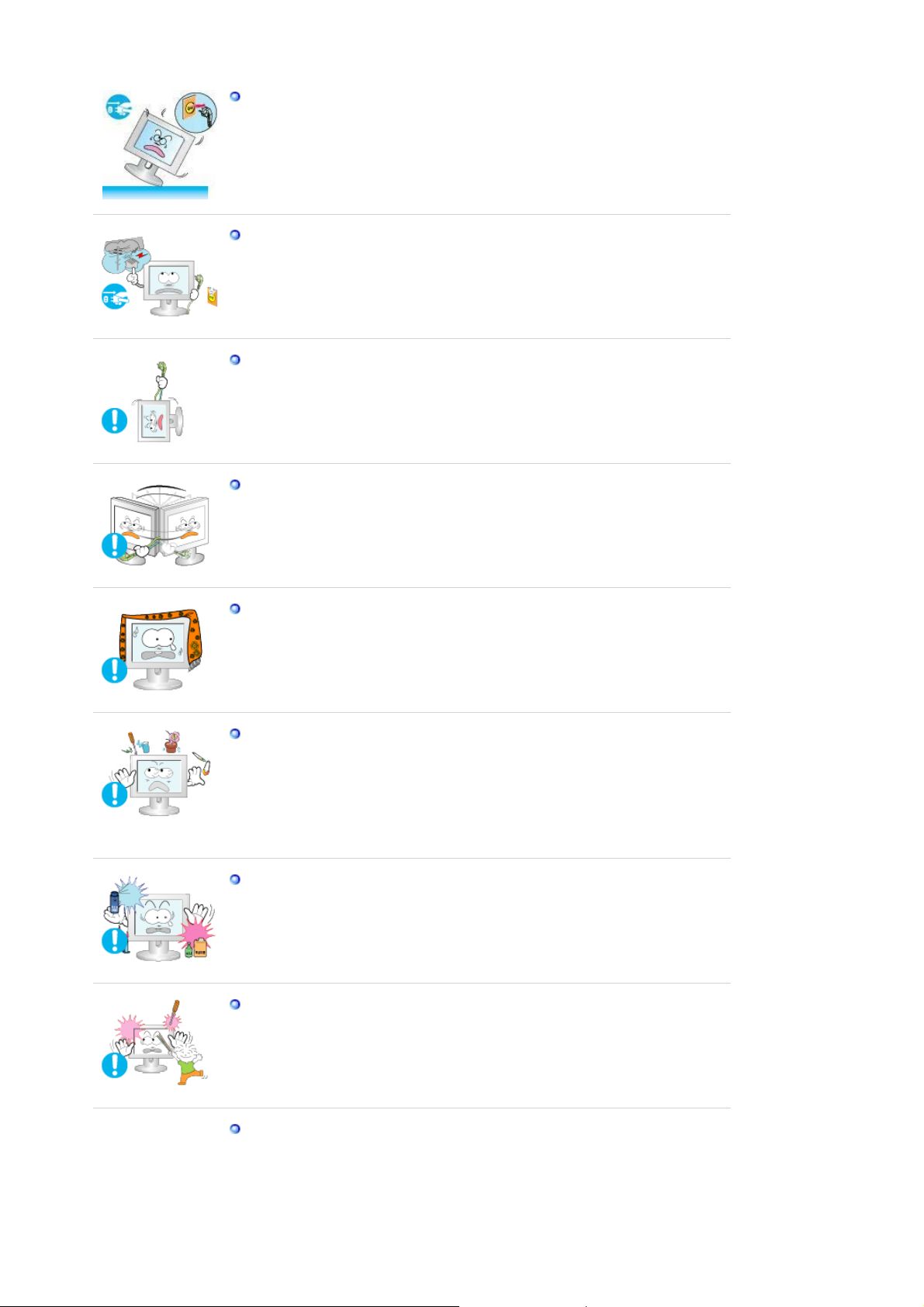
Se o monitor cair ou se a caixa ficar danificada, desligue o monitor e o fio de
alimentação.Em seguida, contacte o centro de assistência.
z
O monitor pode avariar provocando um choque eléctrico ou um incêndio.
Mantenha a alimentação desligada quando ocorrerem trovoadas e relâmpagos
ou quando o monitor não for utilizado durante um longo período de tempo.
z
Caso contrário, pode ocorrer um choque eléctrico ou um incêndio.
Não tente mover o monitor puxando apenas pelo fio ou pelo cabo de sinal.
z
Isto pode provocar uma avaria, um choque eléctrico ou um incêndio por causa
de cabos danificados.
Não tente mover o monitor puxando o respectivo cabo.
z
Isto pode provocar uma avaria, um choque eléctrico ou um incêndio por causa
de cabos danificados.
Não tape as aberturas de ventilação da caixa do monitor.
z
Uma ventilação deficiente pode causar uma avaria ou incêndio.
Não coloque recipientes com água, produtos químicos ou pequenos objectos
de metal no monitor.
z
Isso poderá provocar um mau funcionamento, choque eléctrico ou um
incêndio.
z
Se uma substância estranha entrar no monitor, desligue o fio de alimentação e
contacte o centro de assistência.
Afaste o produto de sprays químicos de combustão ou de substâncias
inflamáveis.
z
Pode causar explosão ou incêndio.
Nunca insira um objecto metálico nas aberturas do monitor.
z
Pode causar choque eléctrico, incêndio ou lesão.
Não introduza objectos metálicos como bastonetes, arame e verrumas nem
objectos inflamáveis como papel e fósforos nas aberturas de ventilação, portas
para auscultadores ou portas AV.
z
Pode provocar um incêndio ou choque eléctrico. Se entrar água ou alguma
substância estranha para dentro do produto, desligue-o, retire a ficha da
tomada de parede e contacto o centro de assistência.
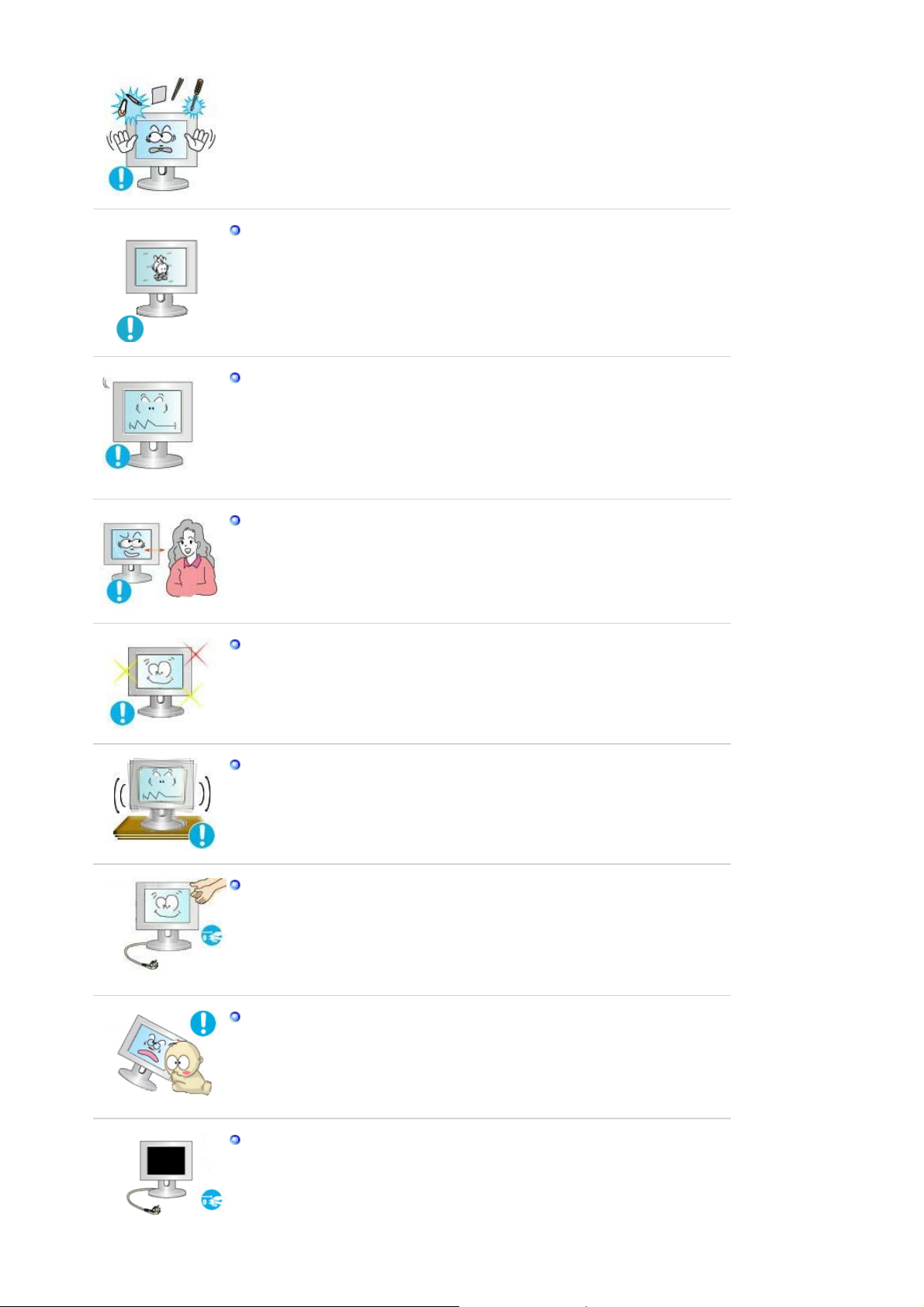
Se olhar para um ecrã fixo durante um longo período de tempo, poderão
aparecer imagens residuais ou manchas.
z
Altere o modo para poupança de energia ou defina uma protecção de ecrã
para uma imagem em movimento quando tem de se afastar do monitor
durante um longo período de tempo.
Ajusta a resolução e frequência para os níveis adequados ao modelo.
z
Níveis de resolução e de frequência inadequados podem danificar a visão do
utilizador.
Ecrã 17 (43 cm) - 1280 X 720
Ecrã 19 ( 48 cm) - 1440 X 900
Olhar continuamente para o monitor de muito perto pode provocar lesões
ópticas.
De modo a não esforçar demasiado os olhos, faça uma pausa, de pelo menos
cinco minutos, de hora a hora quando utilizar o monitor.
Não instale o produto numa superfície instável, desnivelada ou num local
sujeito a vibrações.
z
Se deixar cair o produto pode danificá-lo ou magoar-se. A utilização do
produto num local sujeito a vibrações pode reduzir a sua vida útil ou incendiálo.
Quando transportar o monitor, desligue o cabo de alimentação e retire-o da
tomada. Certifique-se de que todos os cabos, incluindo o cabo da antena e
cabos que ligam a outros dispositivos, são desligados antes de mover o
monitor.
z
Falha em desligar um cabo pode danificá-lo e provocar um incêndio ou choque
eléctrico.
Mantenha o produto longe do alcance de crianças para não o danificar.
z
A queda do produto pode provocar ferimentos e mesmo a morte.
Desligue o produto da tomada se não o for utilizar durante muito tempo.
z
Se não o fizer, a possível emissão de calor provocada pela sujidade
acumulada ou por um mau isolamento pode originar um choque eléctrico ou
um incêndio.
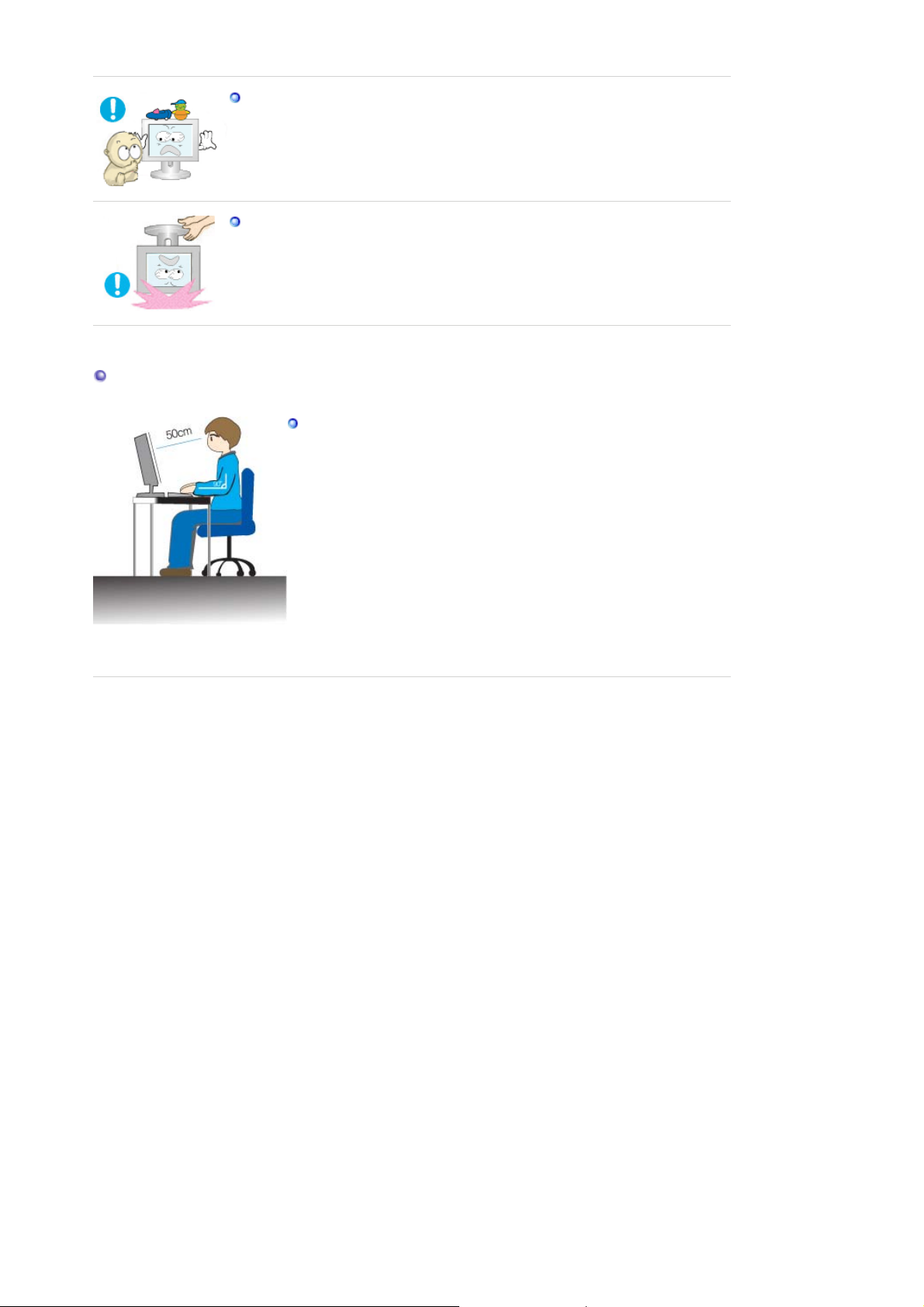
Não ponha os brinquedos preferidos das crianças (ou qualquer outro objecto
ç
irresistível) em cima do produto.
z
As crianças podem tentar subir para cima do produto para agarrar um objecto.
E nesse caso, o produto pode cair e provocar ferimentos ou mesmo a morte.
Quando levantar ou deslocar o monitor, não o vire ao contrário segurando
apenas na base.
z
Pode fazer com que o monitor caia e fique danificado ou provoque ferimentos.
Posturas correctas ao utilizar o monitor
Tente manter uma postura correcta ao utilizar o monitor.
z
Mantenha as costas direitas.
z
Os seus olhos devem ficar a uma distância de cerca 45 ~ 50 cm do
monitor. O monitor deve ficar mesmo à sua frente e o ângulo de
visão deve ser ligeiramente superior em relação ao ecrã.
z
Incline o monitor para cima num ângulo de 10 ~20 graus. Regule a
altura do monitor de maneira a que a parte superior fique
ligeiramente abaixo do nível dos olhos.
z
Regule o ângulo do monitor para que não haja reflexão de luz no
ecrã.
z
Tente manter os braços perpendiculares às axilas. Mantenha os
braços ao nível das palmas das mãos.
z
Os cotovelos devem ficar num ângulo perpendicular.
z
Os joelhos devem ficar num ângulo superior a 90 graus. Os pés
nunca devem levantar do chão. Os braços devem ficar posicionados
abaixo do cora
ão.
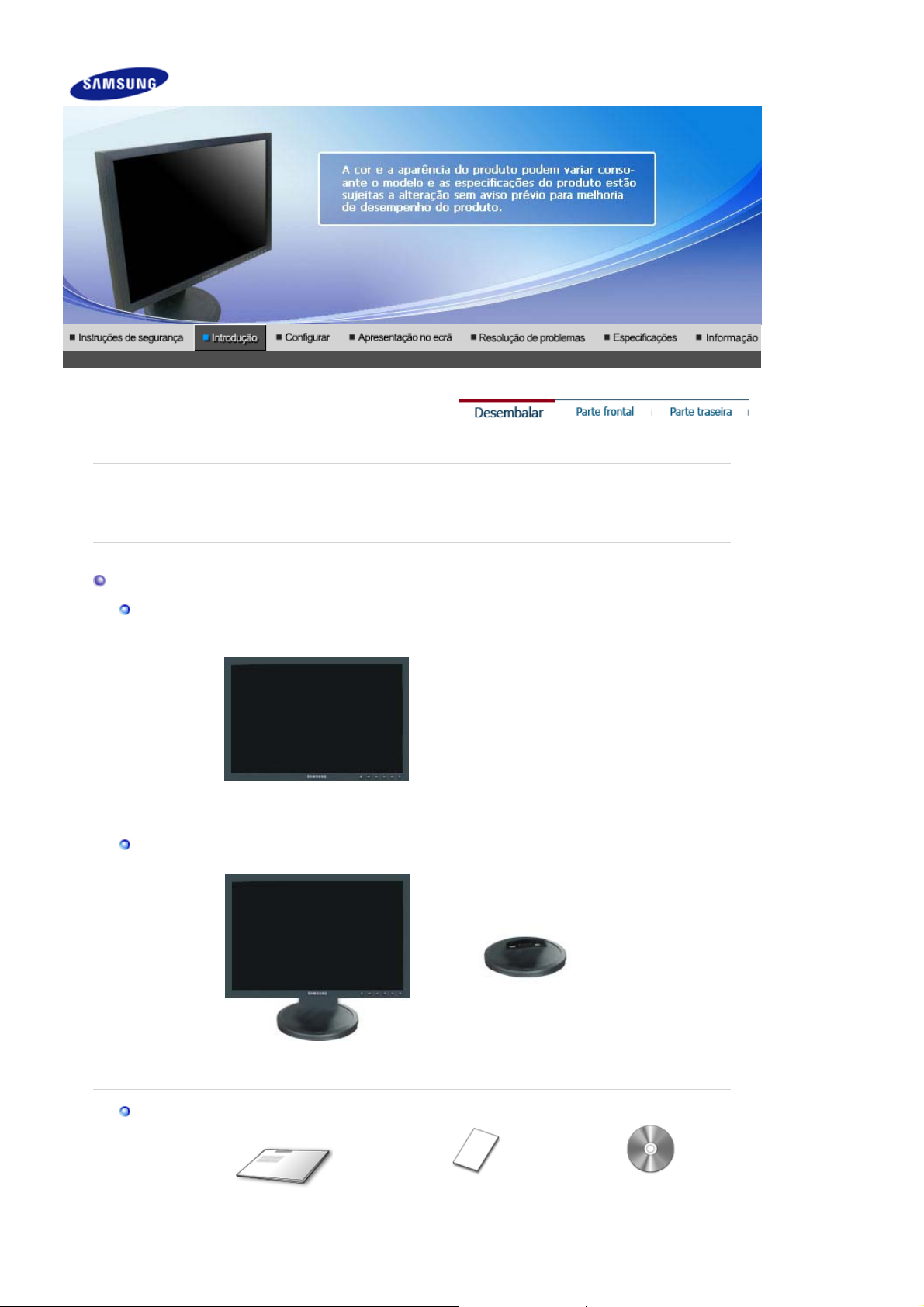
Certifique-se de que os seguintes artigos estão incluídos com o mon ito r.
p
p
r
Contacte um re
Desembalar
Depois de instalar o apoio
SyncMaster 740NW
Se faltar um artigo ontacte o seu representante.
resentante local para comprar itens opcionais.
Depois de dobrar o apoio
Manual
Monitor e Su
Monitor
orte simples Parte inferio
Manual do Utilizador,
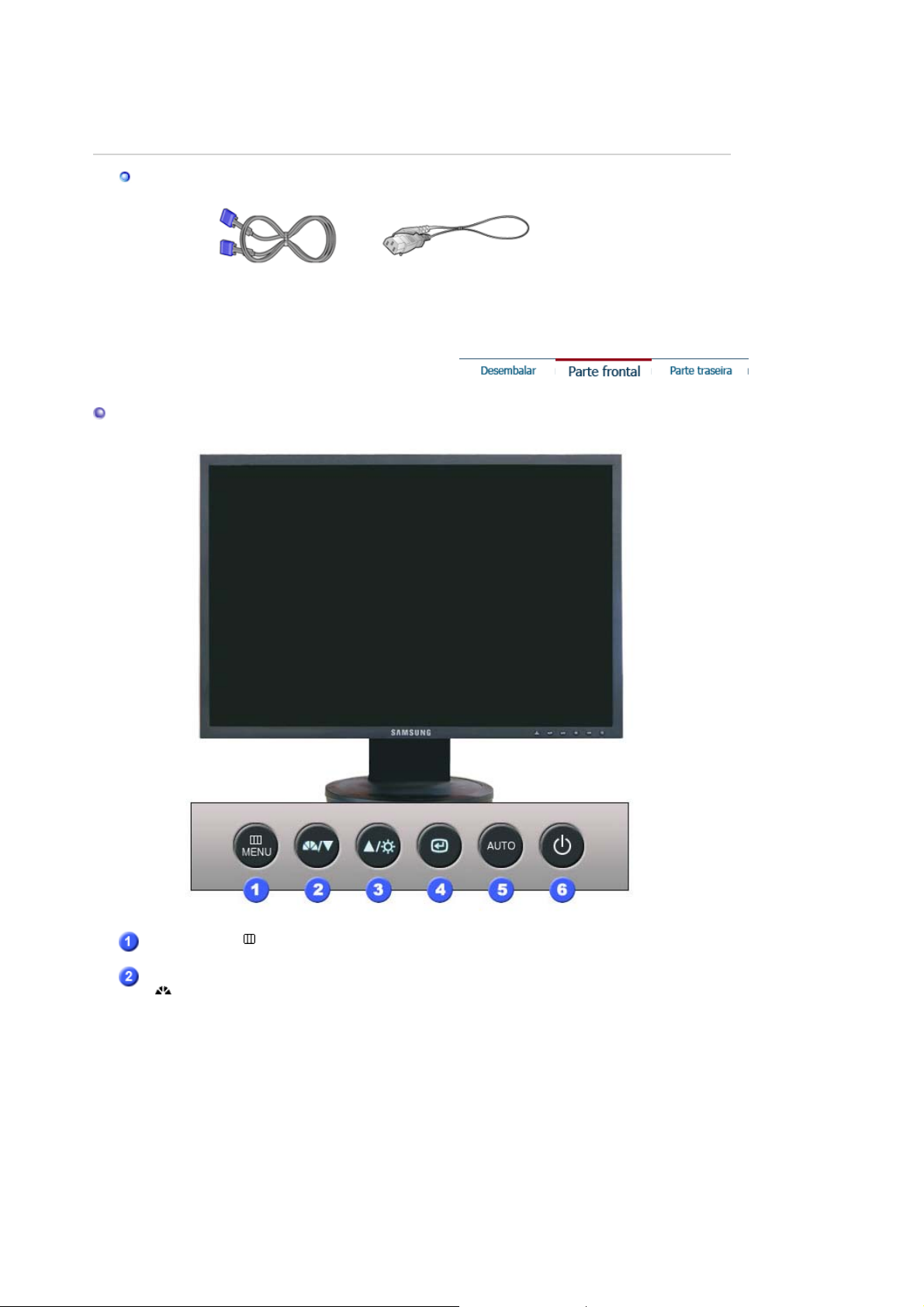
Cartão de garantia/ Cartão
g
A
Cabo
Guia de Rápida Instalação
(não está disponível em todos
de registo
os locais)
Controlador do
Monitor, software
Natural Color, software
Ma
icTune™
Parte frontal
Cabo de Conexão
Cabo de alimentação
Botão MENU [ ]
Botão MagicBright™
[]
bre o menu OSD. Também utilizado para sair do menu OSD ou
regressar ao menu anterior.
MagicBright™ é uma nova função que possibilita o ambiente de
visualização ideal dependendo do conteúdo da imag em que está a
ver. Actualmente, estão disponíveis 6 modos diferentes: Pessoal,
Texto, Internet, Jogo, Esporte e Filme. Cada modo tem o seu próprio
valor de brilho pré-configurado. Pode seleccionar facilmente uma
das 6 definições, carregando simplesmente no botão
'MagicBright™'.
1) Pessoal
Apesar de os valores serem cuidadosamente escolhidos pelos
nossos técnicos, os valores pré-configurados podem não ser os
mais adequados aos olhos do utilizador, dependendo da s
preferências deste.
Se for este o caso, ajuste o Brilho e o Contraste utilizando o
menu OSD.
2) Texto
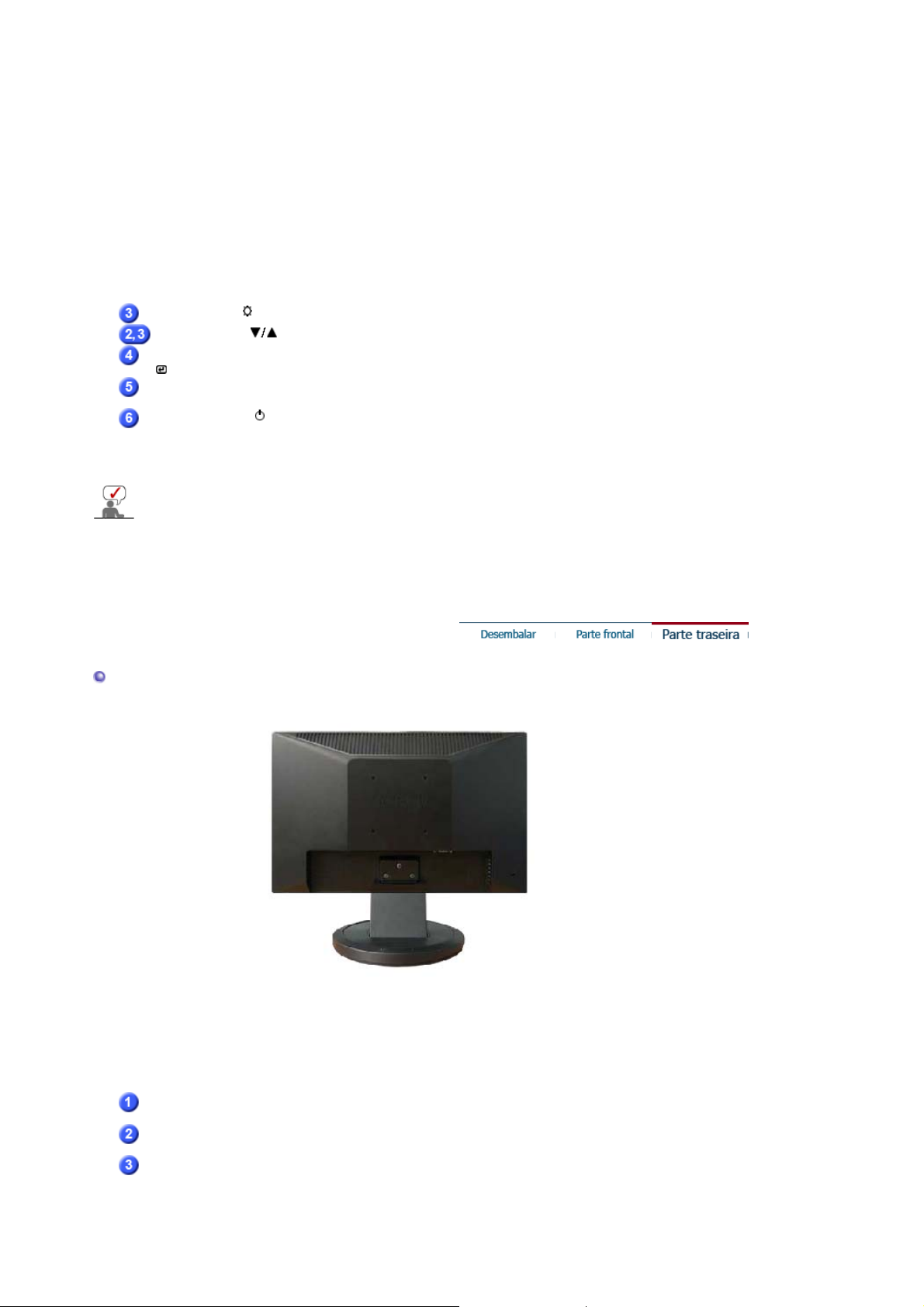
Para documentação ou trabalhos que envolvam texto
[
]
complexo.
3) Internet
Para trabalhar com uma mistura de imagens, tais como texto e
gráficos.
4) Jogo
Para ver e jogar jogos.
5) Esporte
Para assistir a programas de televisão, tais como de desporto.
Botão Brilho [ ]
Botão Ajustar [ ]
Botão Enter (Entrar)
Botão AUTO
Botão Ligação [ ] /
Indicador de energia
Consulte a secção PowerSaver do manual para obter mais informação sobre as funções de
poupança de energia. Para poupar energia, desligue o monitor quando n ão necessita dele ou
quando o abandona durante longos períodos de tempo.
6) Filme
Para assistir a filmes, tais como em DVD ou Video CD.
>>Clique aqui para visualizar um clip de animação.
Quando o OSD não está no ecrã, prima o botão para ajustar o brilho.
Estes botões permitem-lhe realçar e ajustar items do menu.
Utilizado para seleccionar o menu OSD [Sair].
Utilize este botão para aceder directamente à função de ajuste
automático.
Utilize este botão para ligar e desligar o monitor. /
Esta luz é azul durante o funcionamento normal e pisca a azul
quando as suas regulações são gravadas no monitor.
Parte traseira
Suporte simples
(A configuração da parte de trás do monitor pode variar de produto para produto.)
Porta POWER
Porta RGB IN
Dispositivo de
bloqueio Kensington
Ligue o cabo de alimentação do monitor à porta de alime nt açã o
situada na parte de trás do monitor.
Ligue o cabo de sinal à porta D-sub de 15 pinos na parte de trás do
monitor.
O dispositivo de bloqueio Kensington serve para 'fixar' fisicamente o
sistema quando o utilizar num local público. (O dispositivo de
bloqueio tem que ser adquirido separada me nte. )
Para saber como utilizar um dispositivo de bloqueio, contacte o
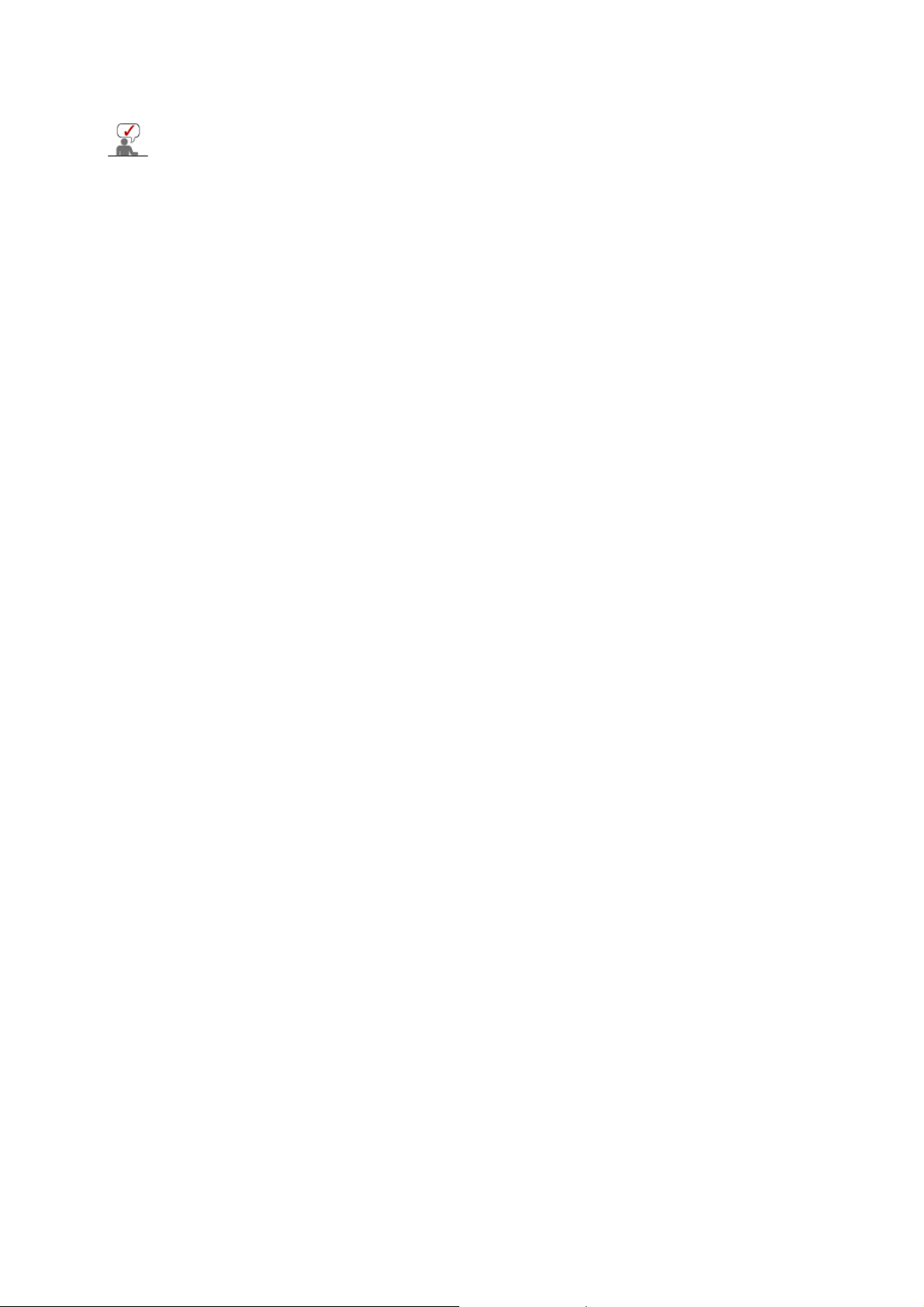
vendedor a
q
Consulte a secção Ligação do Monitor para obter mais informação sobre as ligações dos
cabos.
uem o adquiriu.
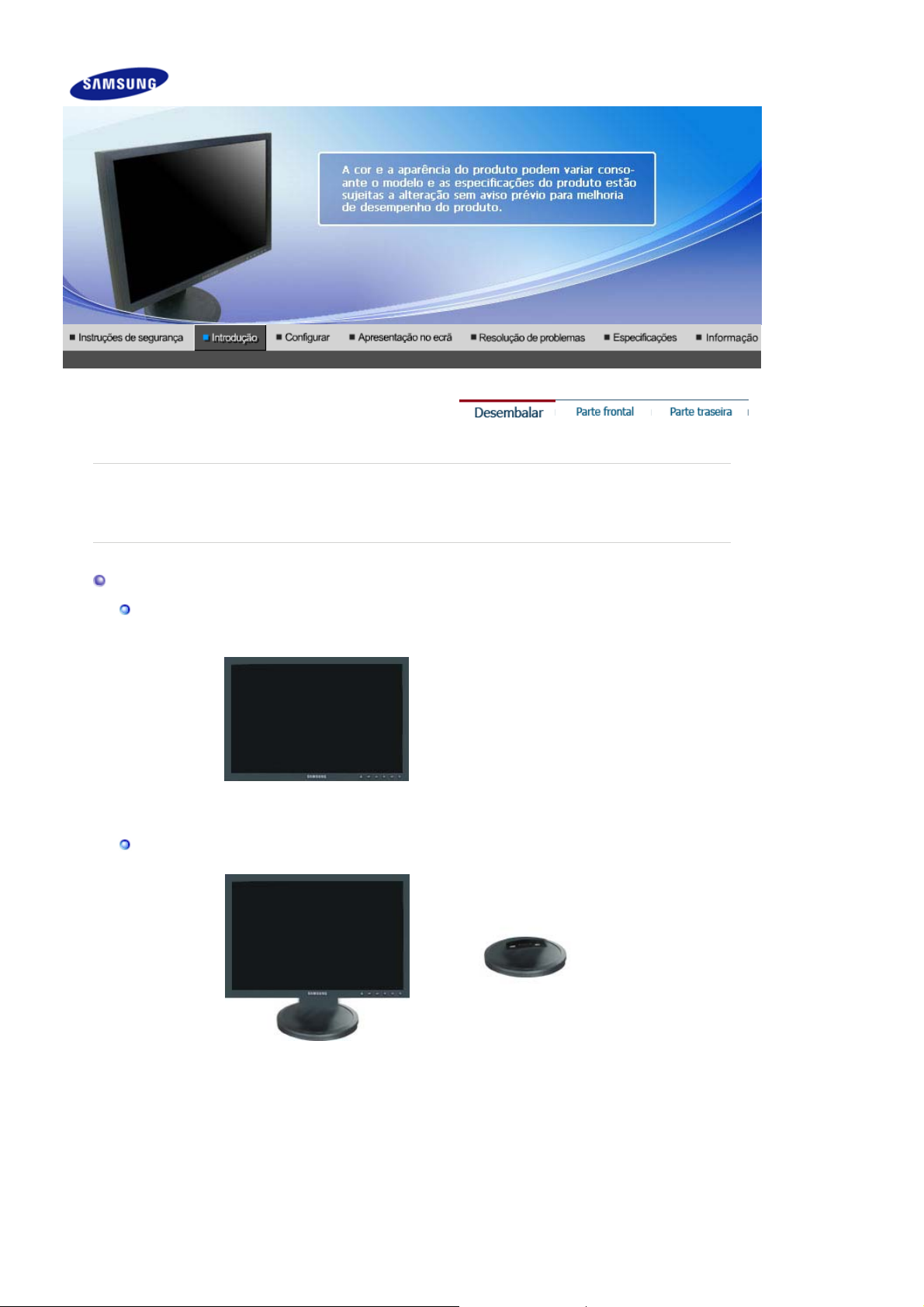
Certifique-se de que os seguintes artigos estão incluídos com o mon ito r.
p
p
r
Contacte um re
Desembalar
Depois de instalar o apoio
SyncMaster 940NW
Se faltar um artigo ontacte o seu representante.
resentante local para comprar itens opcionais.
Depois de dobrar o apoio
Monitor e Su
Monitor
orte simples Parte inferio
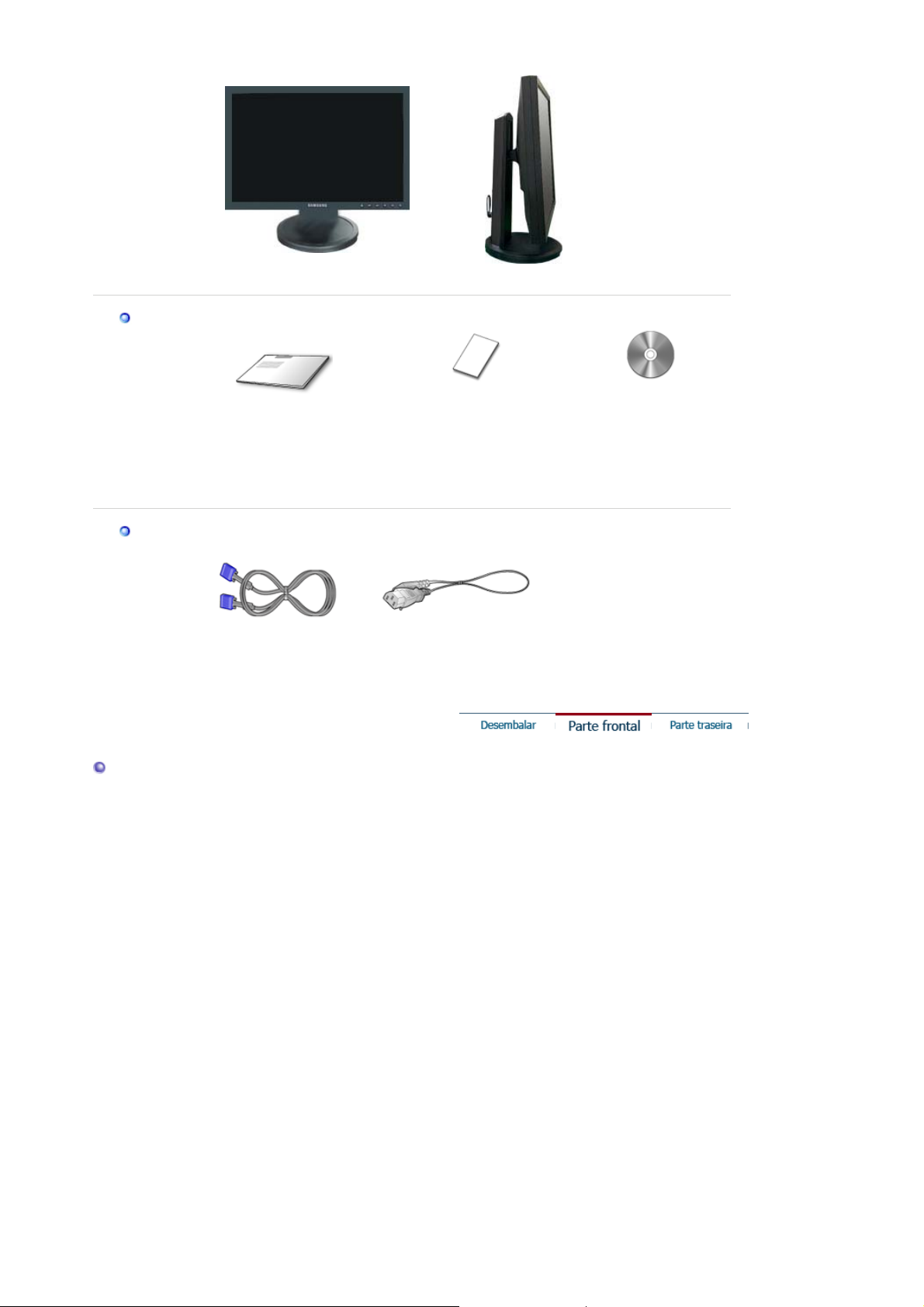
p
g
Manual
Monitor e Su
orte HAS
Cabo
Parte frontal
Guia de Rápida Instalação
Cabo de Conexão
Cartão de garantia/ Cartão
de registo
(não está disponível em todos
os locais)
Cabo de alimentação
Manual do Utilizador,
Controlador do
Monitor, software
Natural Color, software
Ma
icTune™
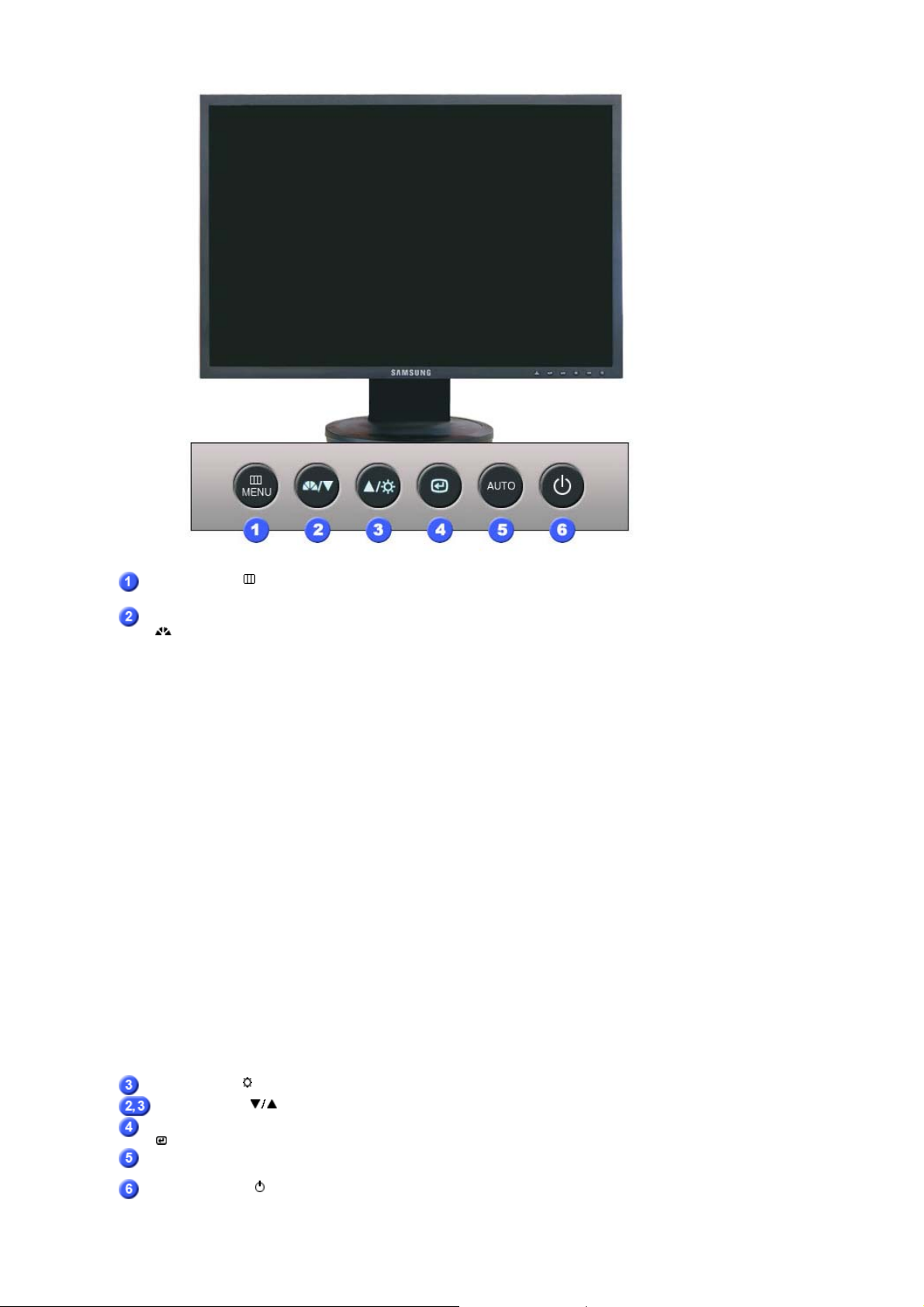
A
[
]
Botão MENU [ ]
Botão MagicBright™
[]
Botão Brilho [ ]
Botão Ajustar [ ]
Botão Enter (Entrar)
Botão AUTO
Botão Ligação [ ] /
Indicador de energia
bre o menu OSD. Também utilizado para sair do menu OSD ou
regressar ao menu anterior.
MagicBright™ é uma nova função que possibilita o ambiente de
visualização ideal dependendo do conteúdo da imag em que está a
ver. Actualmente, estão disponíveis 6 modos diferentes: Pessoal,
Texto, Internet, Jogo, Esporte e Filme. Cada modo tem o seu próprio
valor de brilho pré-configurado. Pode seleccionar facilmente uma
das 6 definições, carregando simplesmente no botão
'MagicBright™'.
1) Pessoal
Apesar de os valores serem cuidadosamente escolhidos pelos
nossos técnicos, os valores pré-configurados podem não ser os
mais adequados aos olhos do utilizador, dependendo da s
preferências deste.
Se for este o caso, ajuste o Brilho e o Contraste utilizando o
menu OSD.
2) Texto
Para documentação ou trabalhos que envolvam texto
complexo.
3) Internet
Para trabalhar com uma mistura de imagens, tais como texto e
gráficos.
4) Jogo
Para ver e jogar jogos.
5) Esporte
Para assistir a programas de televisão, tais como de desporto.
6) Filme
Para assistir a filmes, tais como em DVD ou Video CD.
>>Clique aqui para visualizar um clip de animação.
Quando o OSD não está no ecrã, prima o botão para ajustar o brilho.
Estes botões permitem-lhe realçar e ajustar items do menu.
Utilizado para seleccionar o menu OSD [Sair].
Utilize este botão para aceder directamente à função de ajuste
automático.
Utilize este botão para ligar e desligar o monitor. /
Esta luz é azul durante o funcionamento normal e pisca a azul
quando as suas regulações são gravadas no monitor.
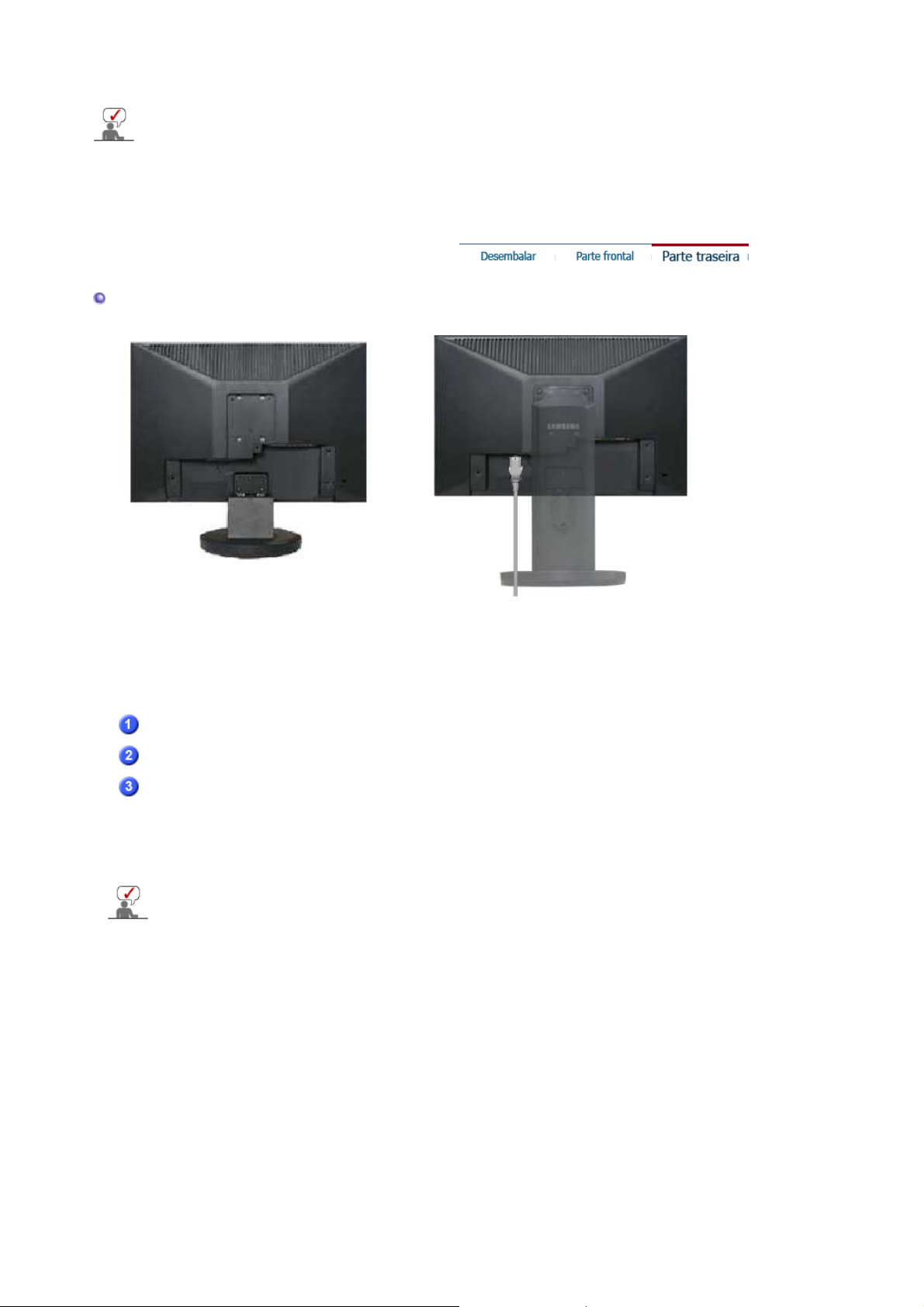
q
Consulte a secção PowerSaver do manual para obter mais informação sobre as funções de
poupança de energia. Para poupar energia, desligue o monitor quando n ão necessita dele ou
quando o abandona durante longos períodos de tempo.
Parte traseira
Suporte simples Suporte HAS
(A configuração da parte de trás do monitor pode variar de produto para produto.)
Porta POWER
Porta RGB IN
Dispositivo de
bloqueio Kensington
Consulte a secção Ligação do Monitor para obter mais informação sobre as ligações dos
cabos.
Ligue o cabo de alimentação do monitor à porta de alime nt açã o
situada na parte de trás do monitor.
Ligue o cabo de sinal à porta D-sub de 15 pinos na parte de trás do
monitor.
O dispositivo de bloqueio Kensington serve para 'fixar' fisicamente o
sistema quando o utilizar num local público. (O dispositivo de
bloqueio tem que ser adquirido separada me nte. )
Para saber como utilizar um dispositivo de bloqueio, contacte o
vendedor a
uem o adquiriu.
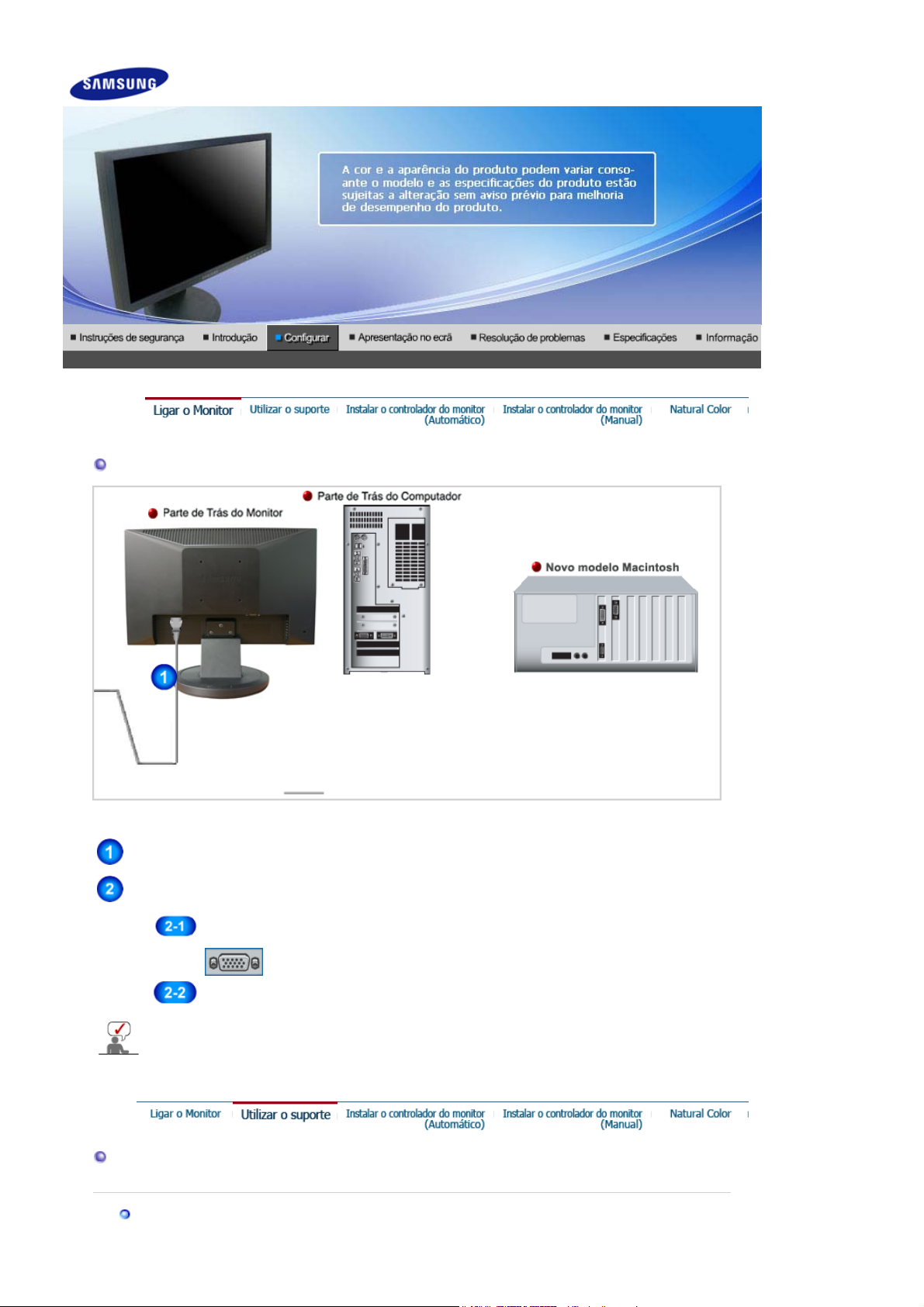
Ligar o monitor
SyncMaster 740NW
Ligue o cabo de alimentação do monitor à porta de alimentação situada na parte de trás do monitor.
Insira o cabo de alimentação do monitor numa tomada que esteja próxima.
Utilize uma ligação adequada ao seu computador.
Se o monitor e o computador estiverem ligados por cabos, pode ligá-los e utilizá-los.
Utilizar o suporte
Montagem do Monitor
Utilizar o conector D-sub (analógico) na placa de vídeo.
- Ligue o cabo de sinal à porta D-sub de 15 pinos na parte de trás do monitor.
Ligado a um Macintosh.
- Ligue o monitor ao computador Macintosh utilizando o cabo de ligação D-sub.
[ RGB IN ]
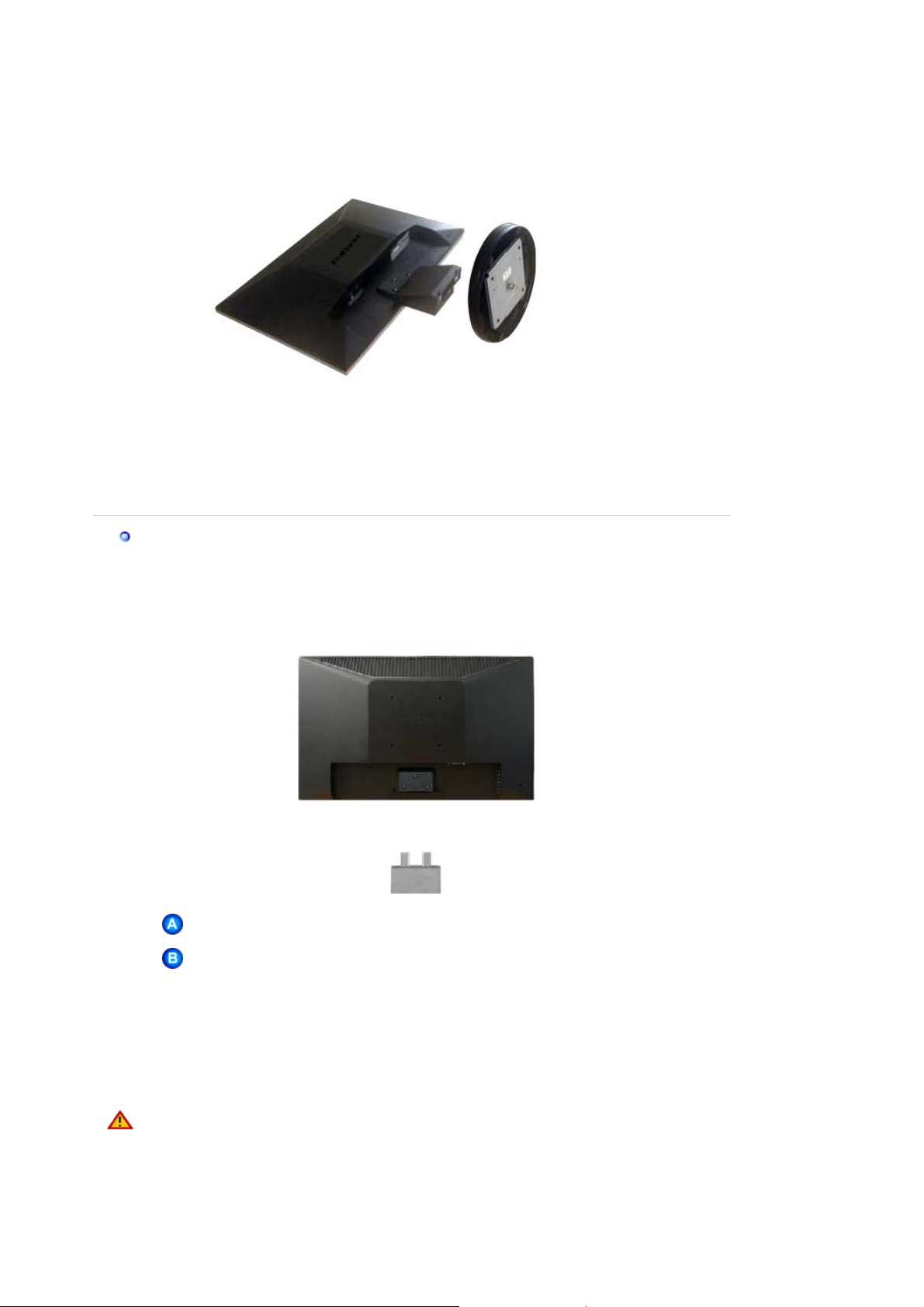
Monitor e Parte Inferior
Colocar uma Base
É possível colocar uma placa para instalação interface compatível com VESA de 75,0 mm. por 75,0 mm.
neste monitor.
Suporte simples
Monitor
Placa da instalação interface (Option)
1. Desligue seu monitor e desconecte sua tomada de potência (força).
2. Posicione o monitor LCD virado para baixo sobre uma superfície plana com um amortecedor debaixo
dele para proteger a tela.
3. Remova os quatro parafusos e depois remova a Estante do monitor LCD.
4. Alinhe a Placa de Instalação Interface nos furos na Placa de Instalação da Tampa Traseira e fixe-a
com os quatro parafusos fornecidos com a base do tipo com braço, gancho instalado na parede e
outras bases.
z
Não utilize parafusos com uma dimensão superior à normal, pois podem danificar o interior do
Monitor.
z
No que se refere aos parafusos de montagem na parede que não respeitem as especificações
VESA para parafusos standard, o comprimento dos parafusos pode diferir em função das
especificações respectivas.
z
Não utilize parafusos que não respeitem as especificações VESA de parafusos standard.
Não aperte demais os parafusos, pois pode danificar o monitor ou fazer com que caia e
provocar ferimentos em alguém.
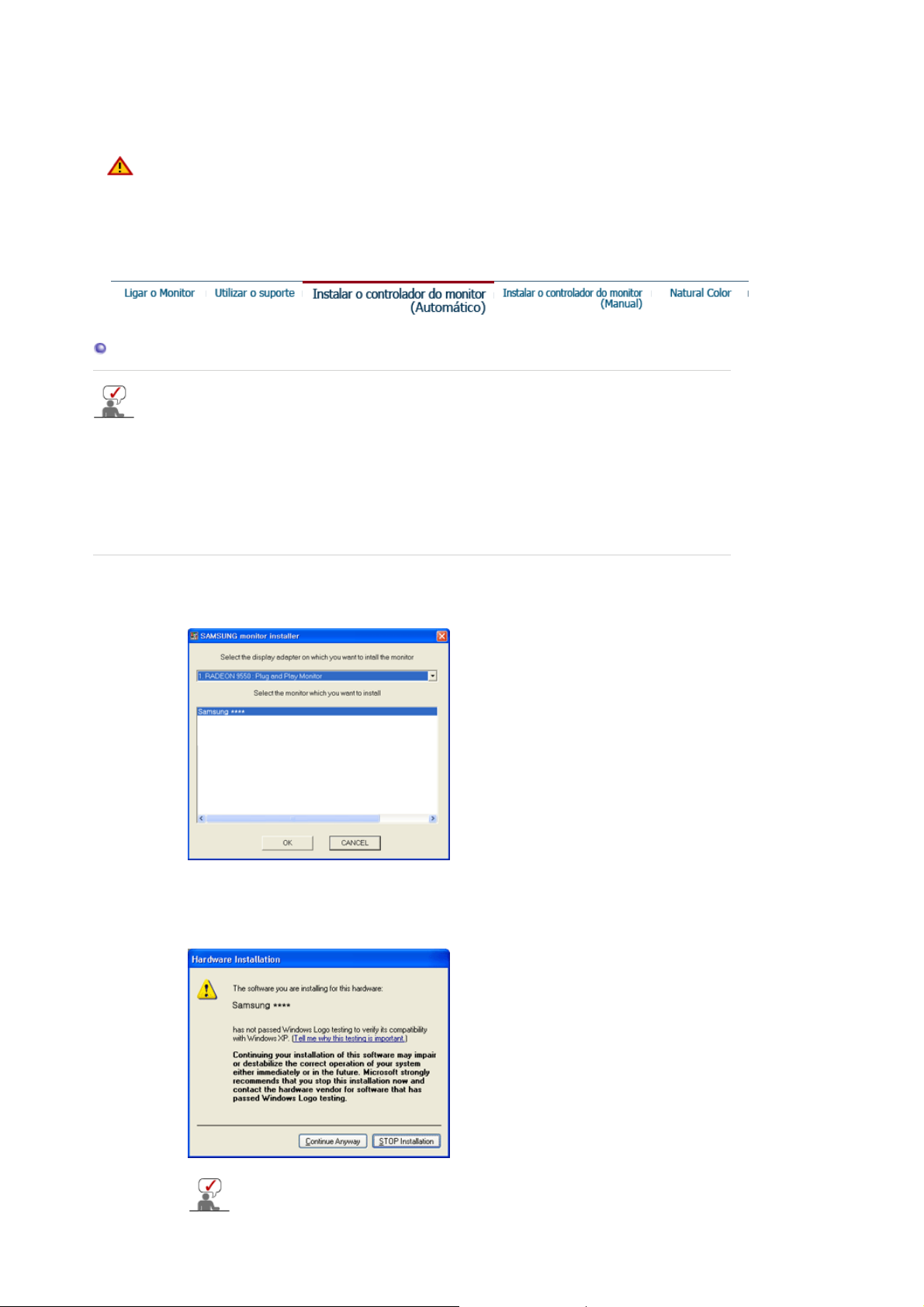
A Samsung não se responsabiliza por este tipo de acidentes.
A
z
Samsung não se responsabiliza por danos no produto ou ferimentos pessoais no caso de ser
utilizado um parafuso de montagem na parede sem ser VESA ou de um tipo não especificado
ou se o consumidor não respeitar as instruções de instalação do produto.
z
Para montar o monitor numa parede, deverá adquirir o kit de montagem na parede que lhe
permite montar o monitor a uma distância de pelo menos 10cm da superfície da parede.
z
Contacte o Centro de Assistência da Samsung mais próximo para obter mais informações. A
Samsung Electronics não se responsabiliza por danos provocados pela utilização de uma base
que não a especificada.
z
Faça a montagem na parede de acordo com as normas internacionais.
Instalar o controlador do monitor (Automático)
Quando o sistema operativo solicitar o controlador do monitor, insira o CD-ROM fornecido com
este monitor. A instalação do controlador é ligeiramente diferente de acordo com o sistema
operativo utilizado. Siga as instruções apropriadas para o sistema operativo de que dispõe.
Prepare uma disquete vazia e transfira o ficheiro do controlador a partir do Web site apresentado a
seguir.
z
Web site da Internet : http://www.samsung.com/ (Worldwide)
http://www.samsung.com/monitor (U.S.A)
http://www.sec.co.kr/monitor (Korea)
http://www.samsungmonitor.com.cn/ (China)
1. Insira o CD na unidade do CD-ROM.
2. Clique em "Windows".
3. Na lista de modelos, escolha o modelo do seu monitor e, em seguida, clique no botão "OK".
4. Se aparecer a seguinte janela de mensagens, clique no botão "Continue Anyway" (Continuar
mesmo assim). Depois, clique no botão "OK".
(Sistema Operativo Microsoft
®
Windows® XP/2000)
*O controlador certificado será disponibilizado na homepage de monitores da Samsung.
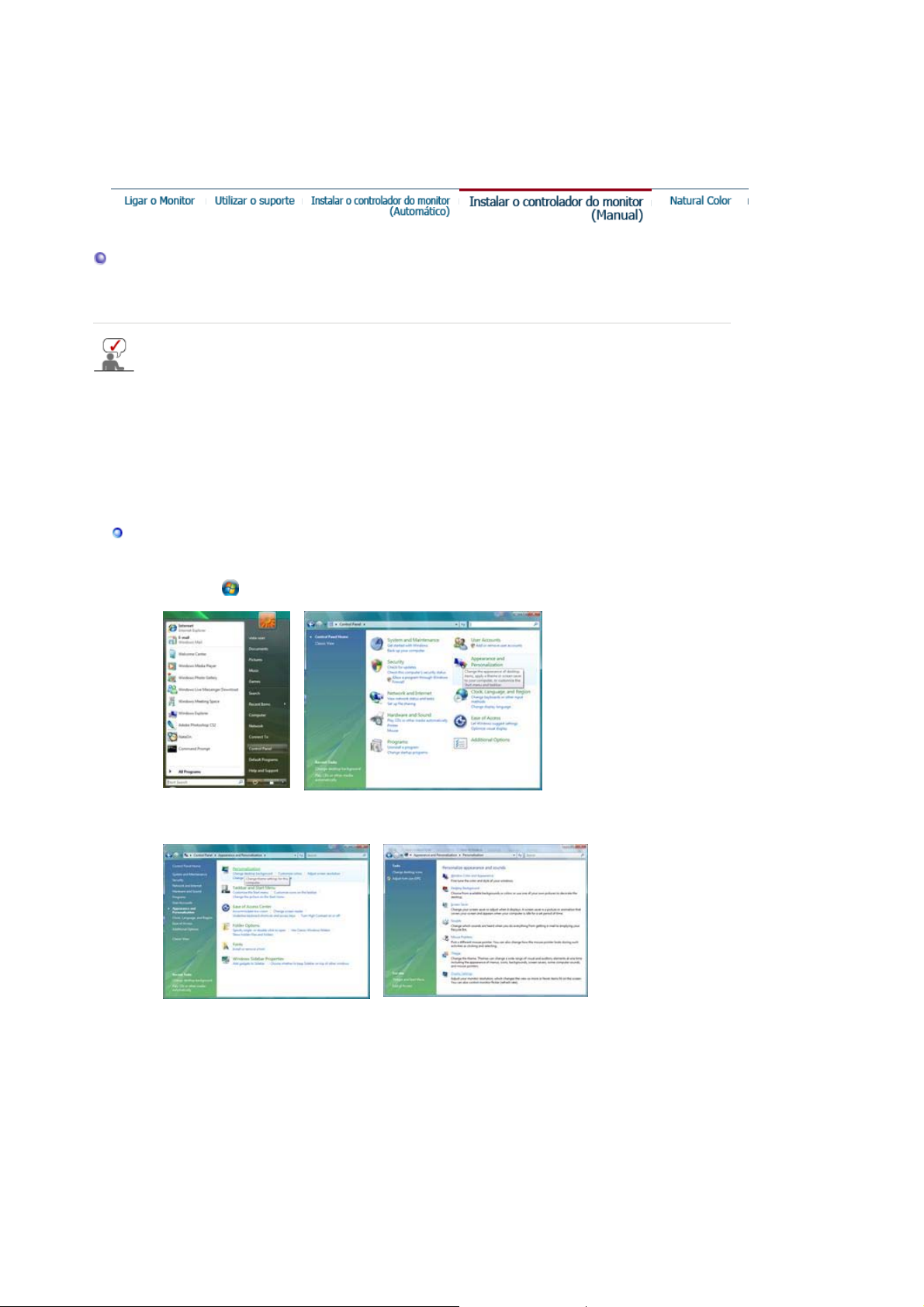
A
p
://www.samsung.com/.
htt
5.
instalação do Controlador de Monitor está concluída.
Instalar o controlador do monitor (Manual)
Windows Vista | Windows XP | Windows 2000 | Windows ME | Windows NT | Linux
Quando o sistema operativo solicitar o controlador do monitor, insira o CD-ROM fornecido com
este monitor. A instalação do controlador é ligeiramente diferente de acordo com o sistema
operativo utilizado. Siga as instruções apropriadas para o sistema operativo de que dispõe.
Prepare uma disquete vazia e transfira o ficheiro do controlador a partir do Web site apresentado a
seguir.
z
Web site da Internet : http://www.samsung.com/ (Worldwide)
http://www.samsung.com/monitor (U.S.A)
http://www.sec.co.kr/monitor (Korea)
http://www.samsungmonitor.com.cn/ (China)
Sistema Operativo Microsoft® Windows Vista™
1. Introduza o CD do manual na unidade de CD-ROM.
2. Clique em (Iniciar) e "Painel de controlo". Depois, clique duas vezes em "Aspecto e
Personalização".
3. Clique em "Personalização" e depois em "Definições de visualização".
4.
Clique em "Definições avançadas…".
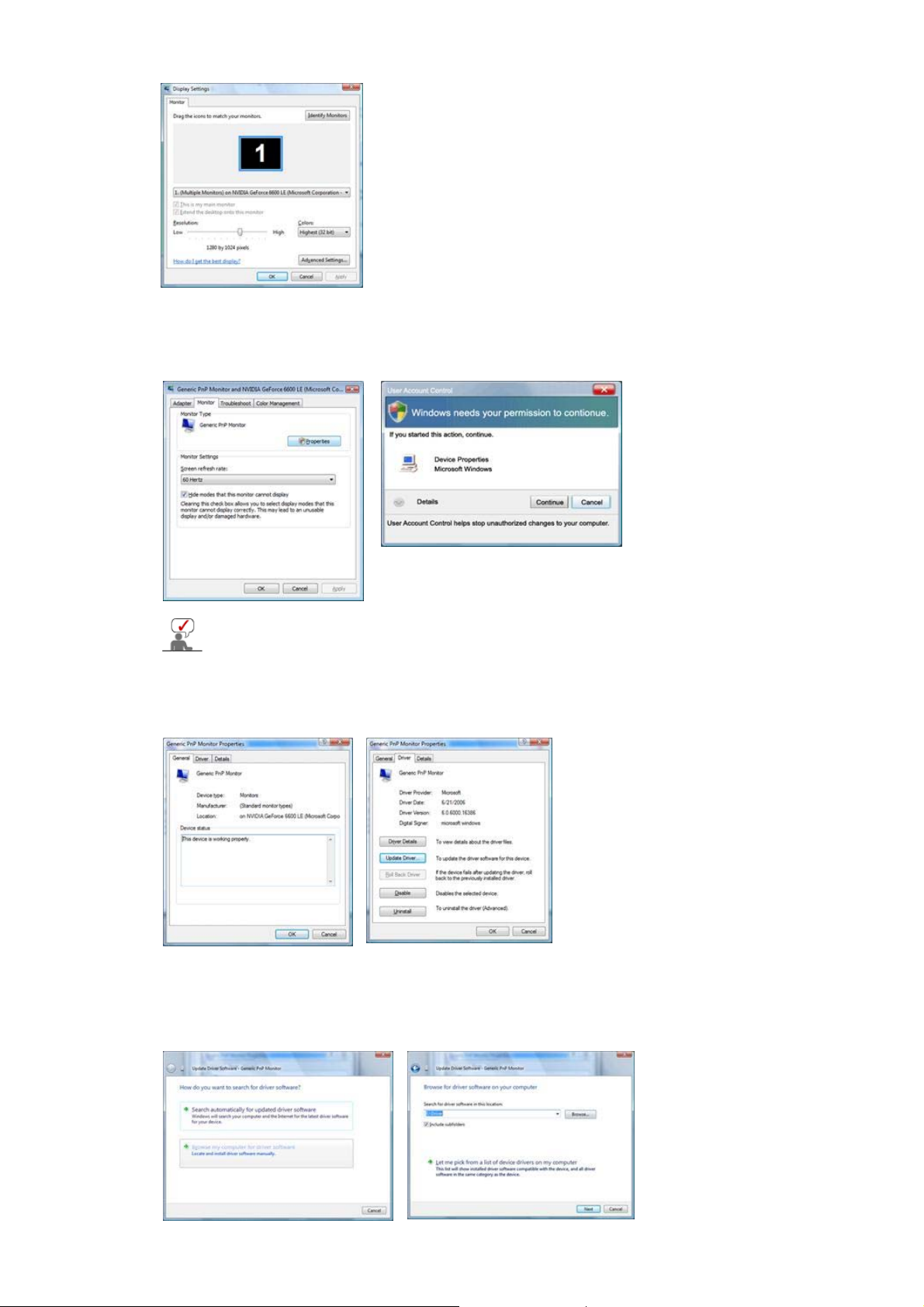
p
(
5. Clique em "Propriedades" no separador "Monitor". Se o botão "Propriedades" estiver
desactivado é porque a configuração para o seu monitor foi concluída. O monitor pode ser
utilizado tal como está.
Se aparecer a mensagem “O Windows necessita…”~, como se mostra na figura abaixo, clique
em "Continuar".
Este controlador de monitor está certificado para o MS Logo e esta instalação não
causa danos no seu sistema.
O controlador certificado será disponibilizado na homepage de monitores da
Samsung
htt
6. Clique em "Actualizar controlador…" no separador "Controlador".
://www.samsung.com/
7.
Seleccione a caixa de verificação "Browse my computer for driver software"(Procurar
software de controlador no meu computador) e clique em "Let me pick from a list of device
drivers on my computer"
computador).
Escolher a partir de uma lista de controladores de dispositivo no meu
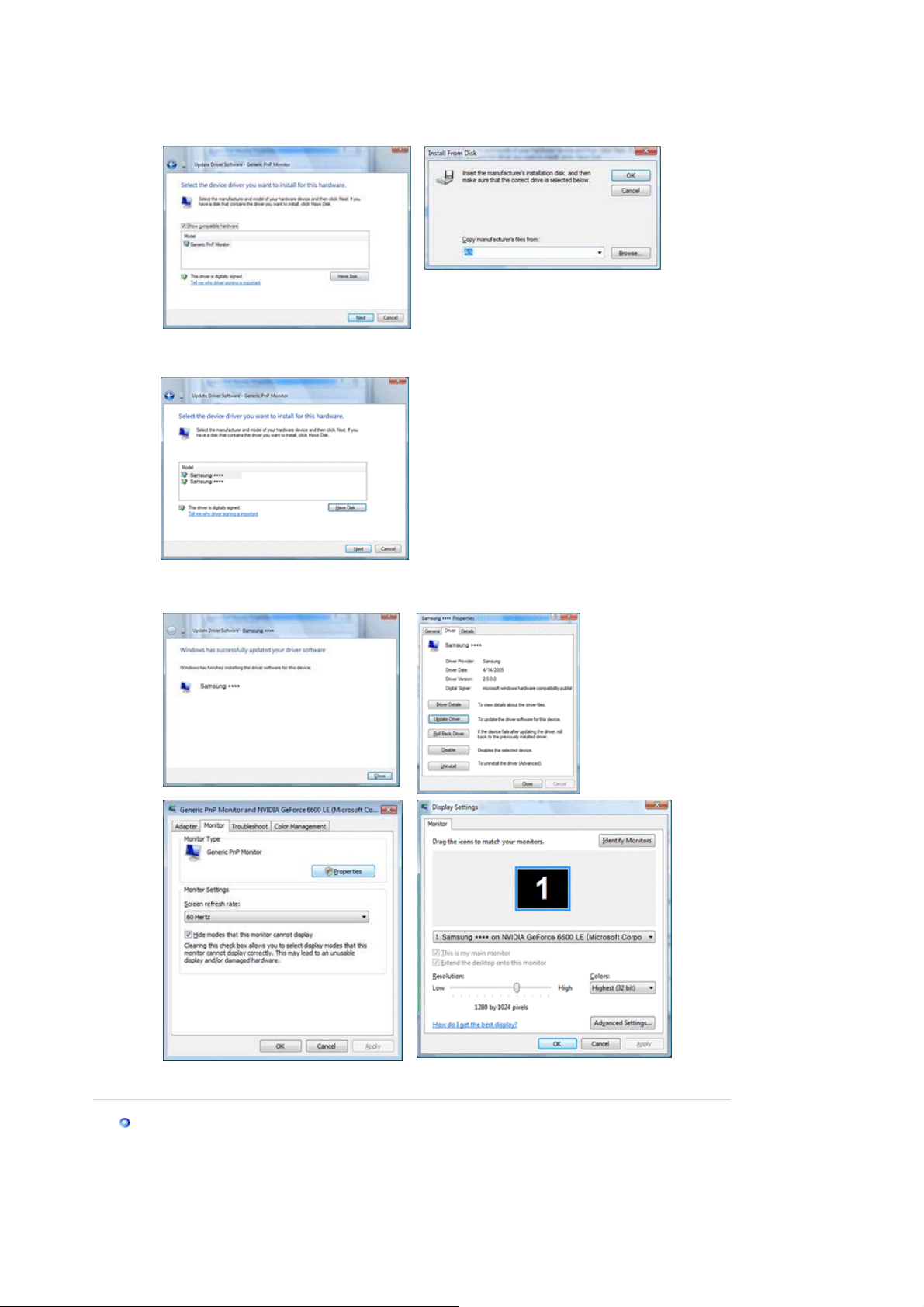
8. Clique em "Disco…", seleccione a pasta (por exemplo, D:\Drive) onde o ficheiro de
configuração do controlador se encontra e clique em "OK".
9. Seleccione o modelo que corresponde ao seu monitor a partir da lista de modelos de monitor no
ecrã e depois clique em "Seguinte".
10. Clique em "Fechar"→ "Fechar" → "OK" → "OK" nos seguintes ecrãs que aparecem em
sequência.
Sistema Operativo Microsoft® Windows® XP
1. Insira o CD na unidade do CD-ROM.
2. Clique em "Iniciar" - "Painel de controlo" e, depois, clique no ícone "Aspecto e temas".
